电脑重装系统后win7无法链接网络的解决方法(通过以下步骤解决win7重装系统后无法链接网络的问题)
![]() 游客
2025-03-29 08:45
255
游客
2025-03-29 08:45
255
在使用电脑时,有时我们需要对系统进行重装以提升电脑的性能或解决其他问题。然而,有些用户在重装完系统后却发现无法正常链接到网络,导致无法上网等一系列问题。本文将介绍win7重装系统后无法链接网络的解决方法,帮助用户快速恢复网络连接。

标题和
1.检查网线连接状态

在win7重装系统后,首先要确保网线连接正确插入计算机的网口,并检查网线是否损坏或连接松动。
2.检查网络适配器驱动程序
通过打开设备管理器,找到网络适配器,检查驱动程序是否正常安装。如果存在驱动程序问题,可以尝试更新或重新安装驱动程序。
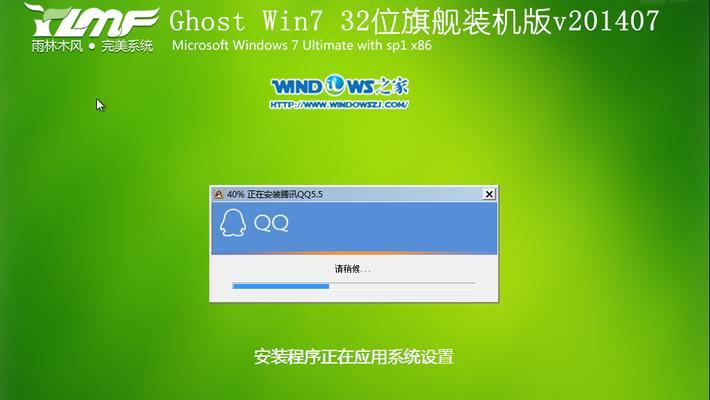
3.检查IP配置
在开始菜单中搜索并打开“命令提示符”,输入“ipconfig”命令并回车,查看IP配置情况。如果IP地址为0.0.0.0或者出现其他异常情况,可以尝试释放和续租IP地址。
4.重启网络设备
有时候,简单地重启计算机、路由器或调制解调器可以解决无法链接网络的问题。可以依次关闭这些设备,等待几分钟后再重新启动。
5.检查防火墙设置
防火墙可能会阻止电脑与网络的正常通信。在控制面板中找到并打开Windows防火墙,检查是否阻止了对应的网络连接。
6.修复网络适配器
打开控制面板,选择“网络和共享中心”,点击“更改适配器设置”。在对应的网络适配器上点击右键,选择“修复”选项进行修复。
7.重置网络设置
在命令提示符中输入“netshwinsockreset”命令,然后重启电脑,以重置网络设置。
8.检查DNS设置
如果DNS服务器设置有误,也可能导致无法链接网络。在网络适配器设置中手动配置正确的DNS服务器地址。
9.检查服务状态
确保网络相关的服务(如DHCP、DNS、网络位置感知等)已经启动,并且其启动类型为自动。
10.更新操作系统
某些网络问题可能是由操作系统本身的缺陷所导致的。及时更新操作系统可以修复这些问题。
11.执行系统文件检查
打开命令提示符,输入“sfc/scannow”命令并回车,以检查系统文件的完整性并修复受损的文件。
12.检查安全软件设置
安全软件中的防火墙和网络保护功能有时会阻止电脑链接网络。确保安全软件设置允许网络连接。
13.使用网络故障排除工具
在控制面板中找到“故障排除”选项,选择“网络和Internet”故障排除工具来诊断和修复网络问题。
14.联系网络服务提供商
如果以上方法都无效,可以联系网络服务提供商寻求进一步的帮助和支持。
15.导入网络适配器设置
如果重装系统后仍无法链接网络,可以尝试在另一台正常联网的电脑上导出正确的网络适配器设置,并在问题电脑上导入设置。
通过以上这些方法,大部分用户可以解决win7重装系统后无法链接网络的问题。如果问题仍然存在,建议寻求专业人士的帮助,以确保电脑能够正常连接到网络并恢复上网功能。
转载请注明来自数码俱乐部,本文标题:《电脑重装系统后win7无法链接网络的解决方法(通过以下步骤解决win7重装系统后无法链接网络的问题)》
标签:无法链接网络
- 最近发表
- 标签列表

